Netflix 應該阻止人們分享密碼嗎?

許多人與朋友和家人分享他們的 Netflix 帳戶。我們爭論 Netflix 是否應該進行打擊。
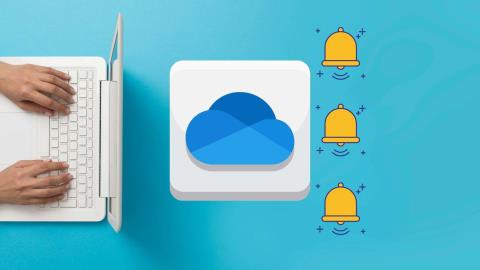
OneDrive 內置於 Windows 中,可與新設計的 Microsoft 照片和文件管理器菜單完美同步。這就是為什麼您可能會在工作時間收到不相關的 OneDrive 記憶通知。幸運的是,您可以關閉這些通知。

OneDrive 拋出記憶通知可能會讓您遠離工作時間。畢竟,谁愿意在工作中查看過去的OneDrive 照片?完成以下步驟並在 Windows 和移動設備上禁用 OneDrive 記憶通知。
1. 從 OneDrive 設置進行更改
OneDrive 提供了從“設置”菜單關閉記憶通知的選項。以下是如何使用它。
步驟 1:單擊 Windows 10 或 Windows 11 任務欄上的 OneDrive 圖標。
第 2 步:轉到幫助和設置。
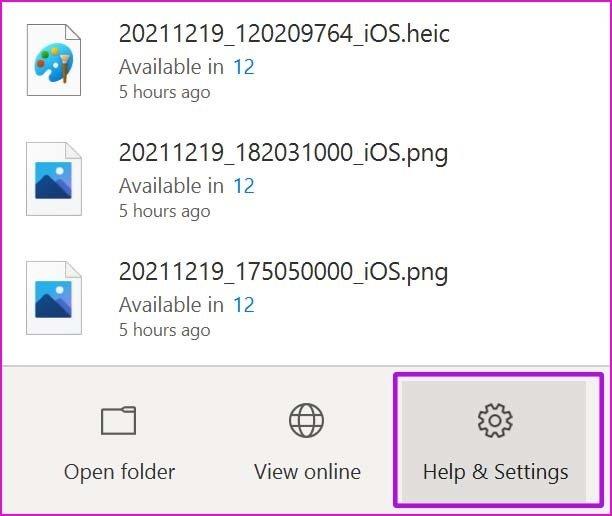
第 3 步:從以下菜單中選擇設置。
第 4 步:轉到“設置”選項卡並禁用“當 OneDrive 建議我的照片和視頻的新集合時,切換”。
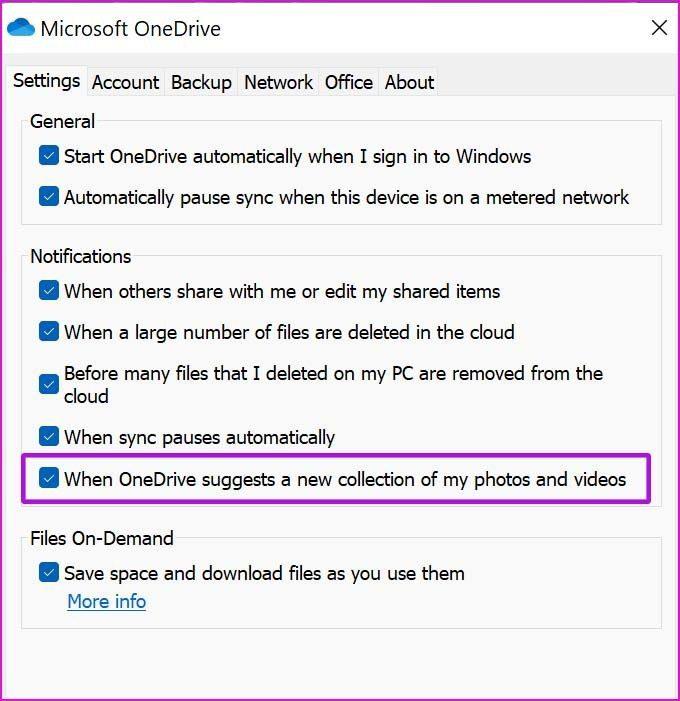
點擊底部的“確定”,OneDrive 不會因為不斷的記憶通知而打擾您。
2. 使用 OneDrive 網頁版
OneDrive 也會發送電子郵件通知。請按照以下步驟在 Web 上禁用 OneDrive 的“今天”通知。
第 1 步:在 Windows 上打開您首選的瀏覽器並訪問 OneDrive Web。
第 2 步:使用您的帳戶詳細信息登錄。
第三步:點擊頂部的設置齒輪。
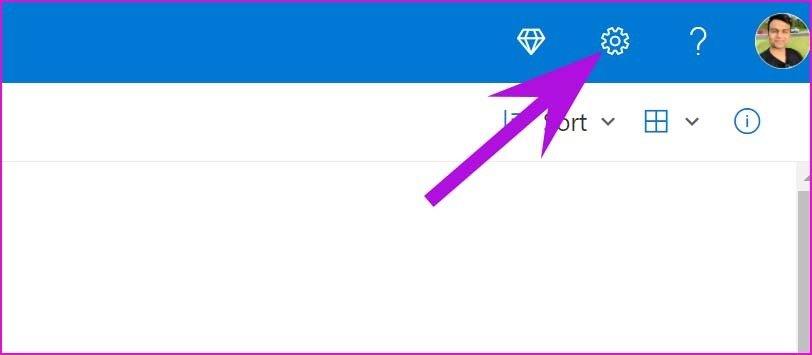
第 4 步:選擇選項。
第 5 步:向下滾動到通知。
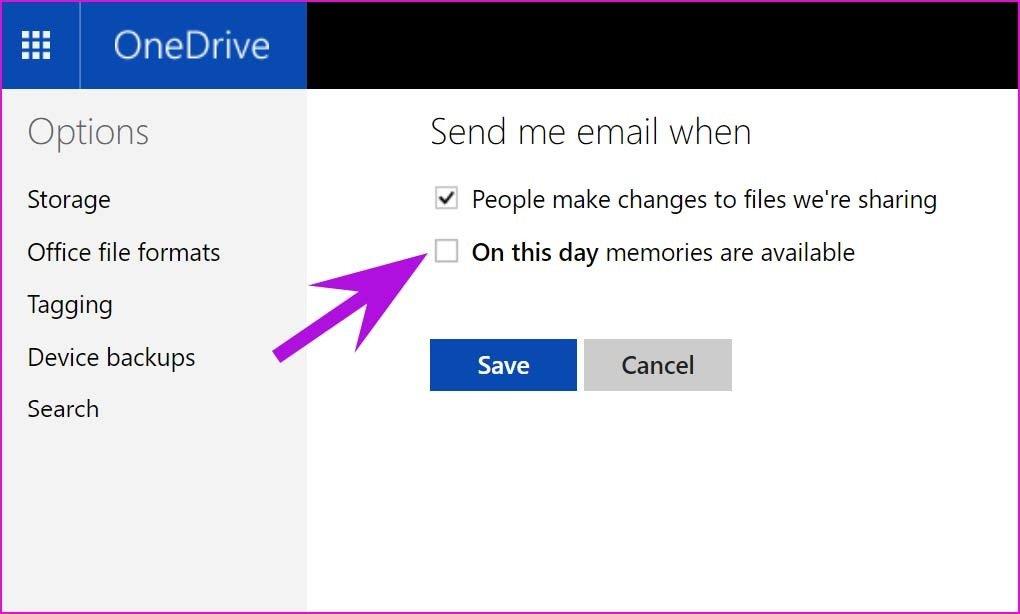
第 6 步:禁用這一天有可用的記憶。
第 7 步:點擊保存,OneDrive 將不再通過此類通知打擾您。
3. 在啟動時禁用 OneDrive
當您登錄 Windows PC 時,OneDrive 服務會在後台自動啟動。這就是為什麼即使您沒有積極使用該服務,OneDrive 也會不斷向您發送回憶通知。
您可以使用以下步驟禁用 OneDrive 在啟動時打開行為。
第 1 步:在 Windows 上打開設置應用程序(使用 Windows + I 鍵)。
第 2 步:轉到應用程序菜單。
第三步:選擇啟動。
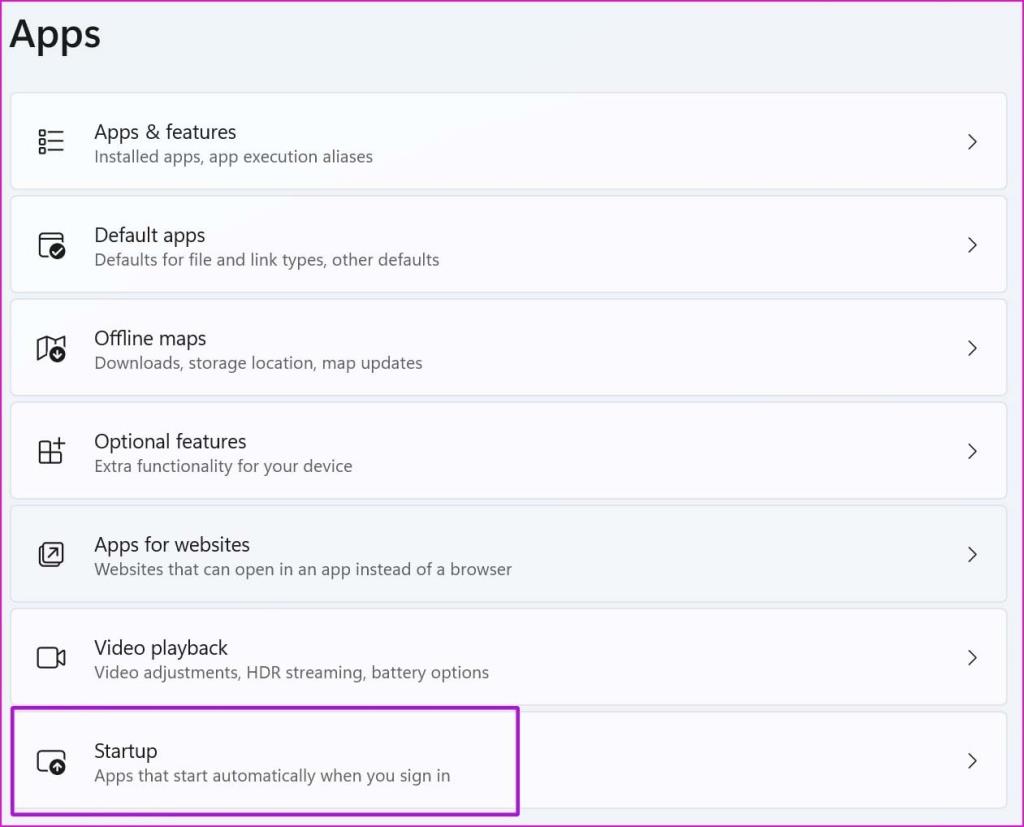
第 4 步:從以下菜單中禁用 OneDrive。
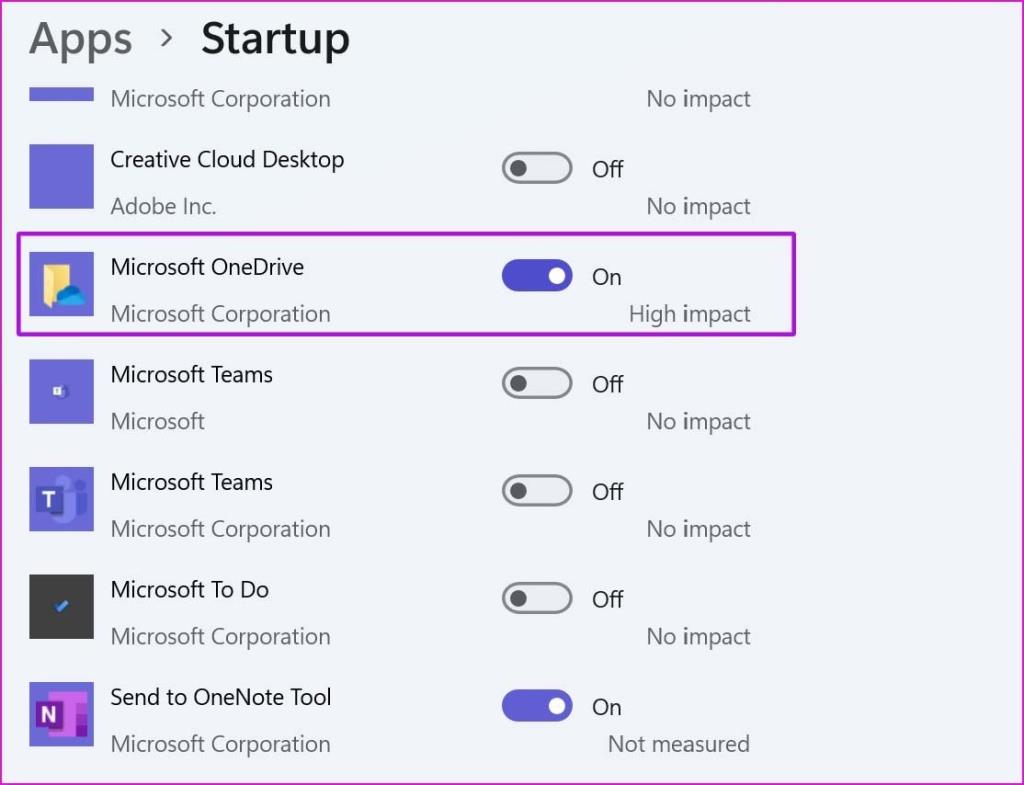
從現在開始,OneDrive 將不會在後台啟動服務(直到您打開它),並且不會在 PC 上顯示記憶通知。
您還可以在啟動時從 OneDrive 設置菜單禁用 OneDrive。請按照以下步驟進行更改。
第 1 步:從 Windows 任務欄中找到 OneDrive 並單擊它。
第 2 步:轉到幫助和設置,然後選擇設置。
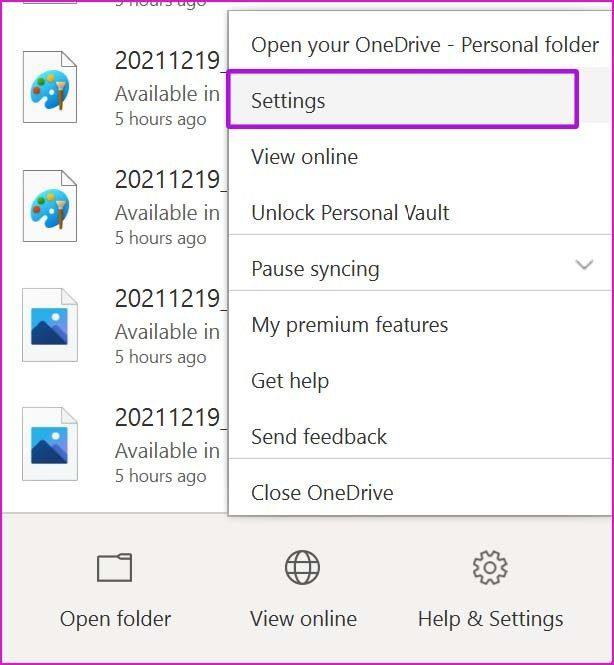
第 3 步:在“設置”選項卡中,禁用“登錄 Windows 時自動啟動 OneDrive”選項。
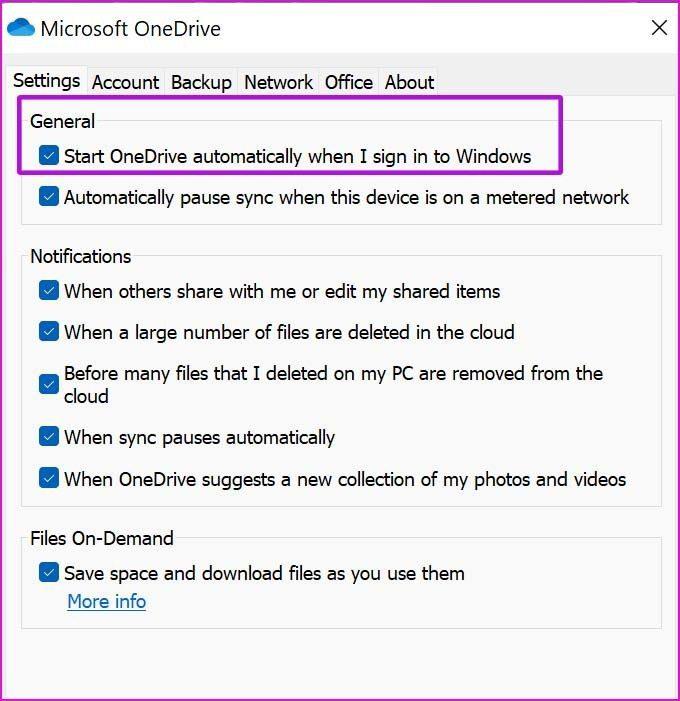
之後,當您啟動 Windows 時,OneDrive 將不會啟動。
4. 禁用 OneDrive 通知
Microsoft 允許您禁用 Windows 上已安裝應用程序的通知。如果您不再需要 OneDrive 繼續發送不相關的通知,您可以從“設置”菜單禁用該服務的通知。
第 1 步:打開 Windows 設置(使用 Windows + I)並轉到系統菜單。
第 2 步:選擇通知。
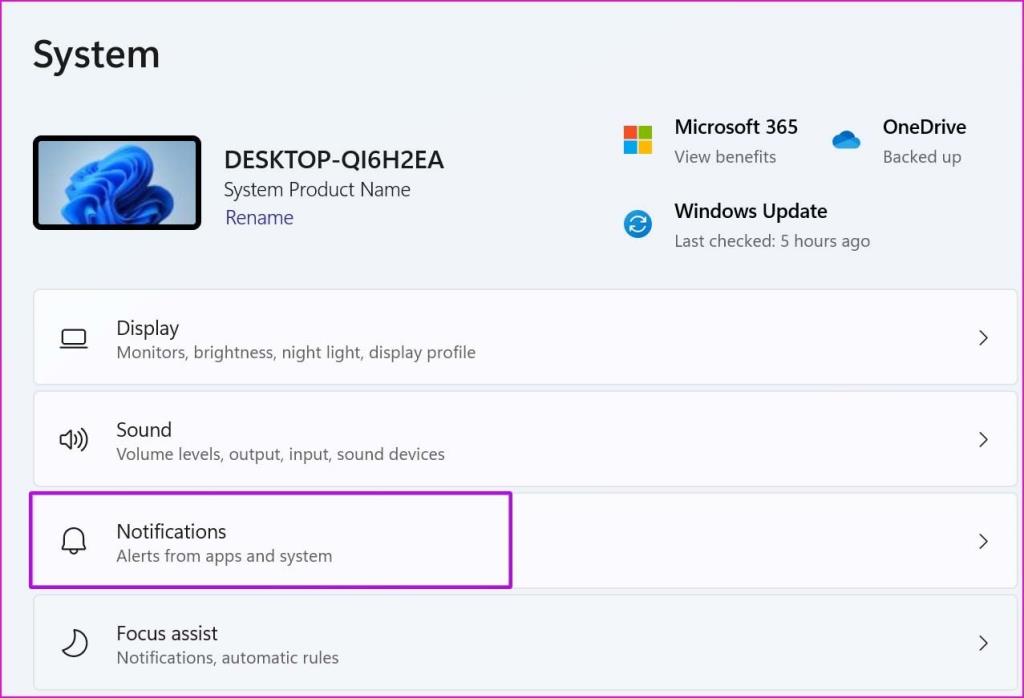
第 3 步:向下滾動到 OneDrive。

第 4 步:禁用 OneDrive 的通知,它不會再次發送記憶通知。
5. OneDrive 移動應用
您已成功禁用 Windows 上的 OneDrive 記憶通知。但是 OneDrive 移動應用程序呢?在 Windows 上禁用 OneDrive 通知不會對移動應用程序產生影響。
您需要在 OneDrive Android 和 iPhone 應用程序上切換不同的設置。讓我們從安卓開始。
安卓
第 1 步:在 Android 上打開 OneDrive。
第 2 步:轉到“我”選項卡。
第 3 步:選擇設置。
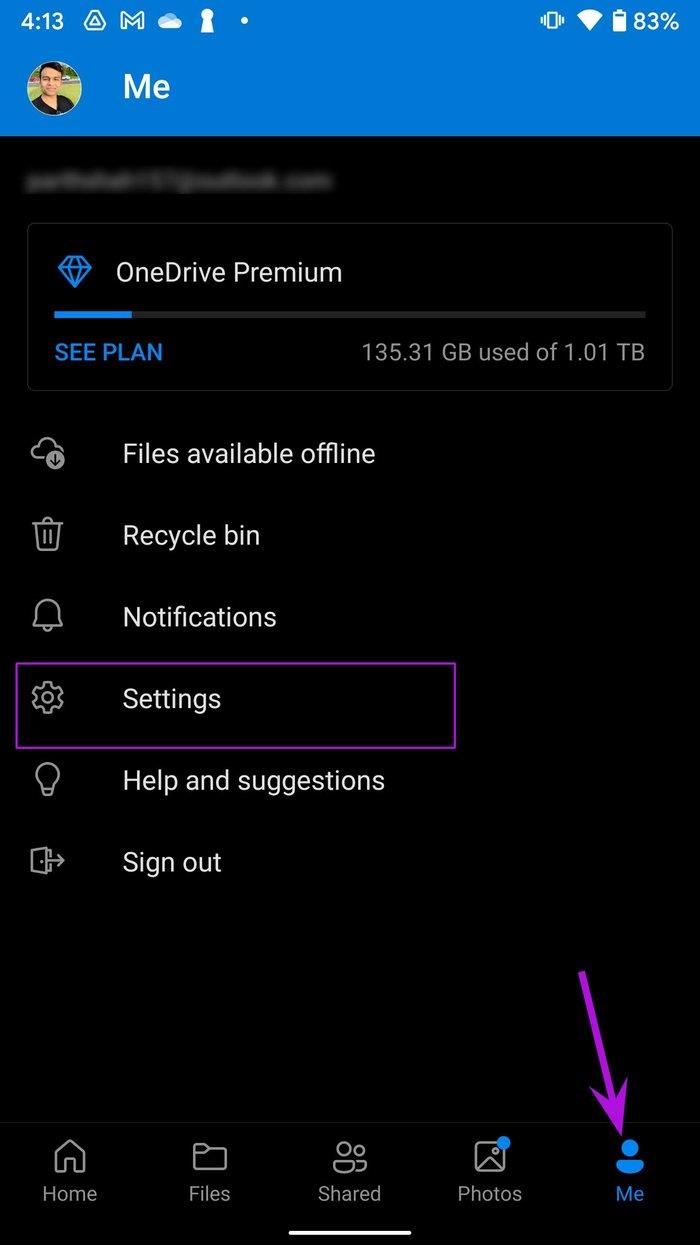
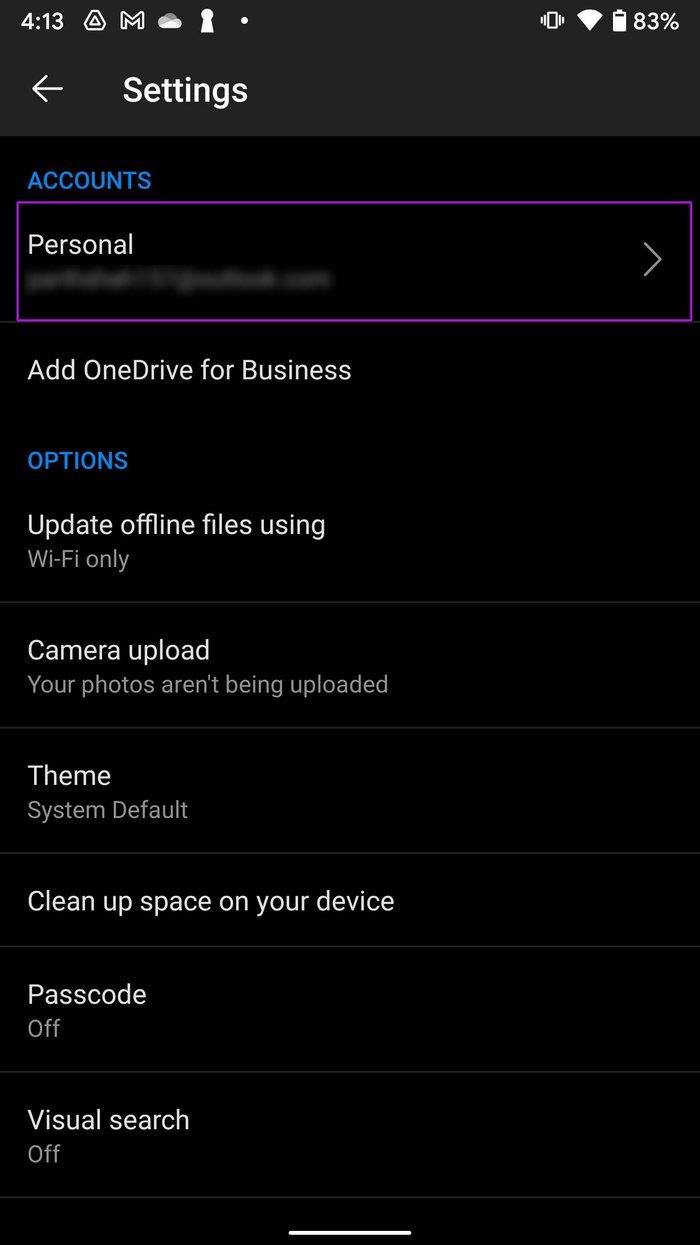
第 4 步:打開您的個人帳戶。
第 5 步:從“菜單時獲取通知,禁用我對這一天的回憶”切換。
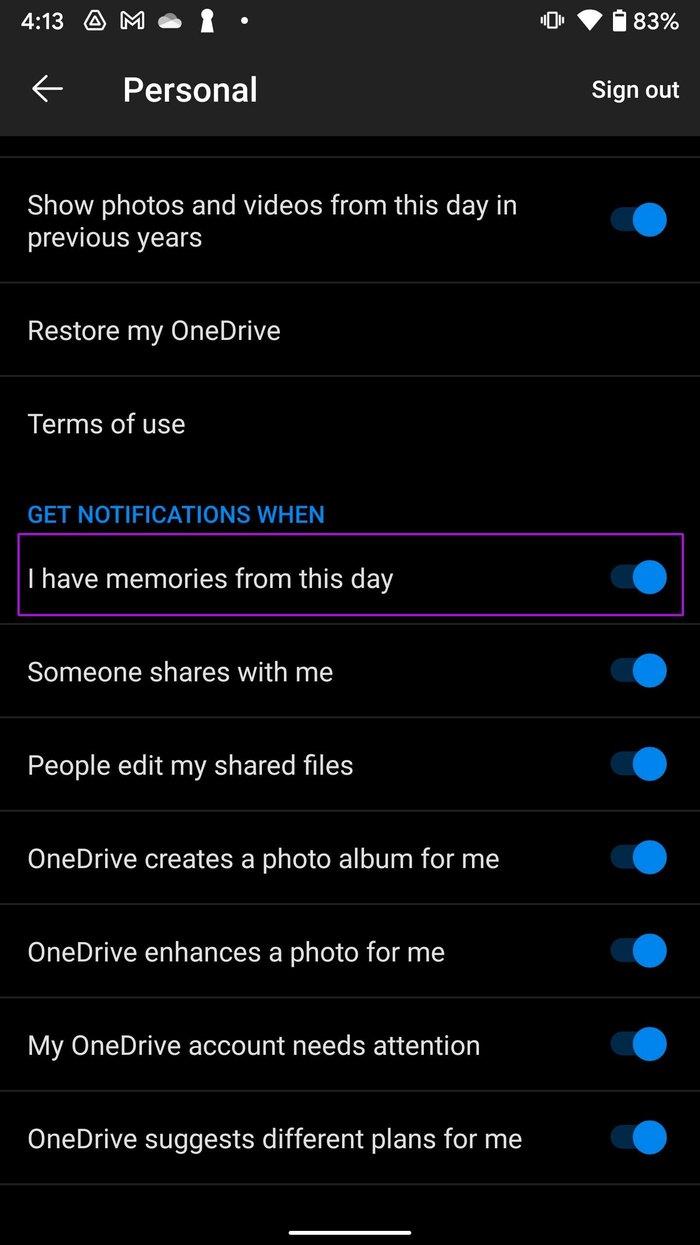
OneDrive 不會在您的 Android 手機上發送回憶通知。
蘋果手機
iPhone 用戶可以從 OneDrive 設置菜單進行更改。完成以下步驟並禁用記憶通知。
第 1 步:在 iPhone 上打開 OneDrive。
第 2 步:點擊頂部的帳戶圖片,然後轉到設置。
第 3 步:選擇通知。
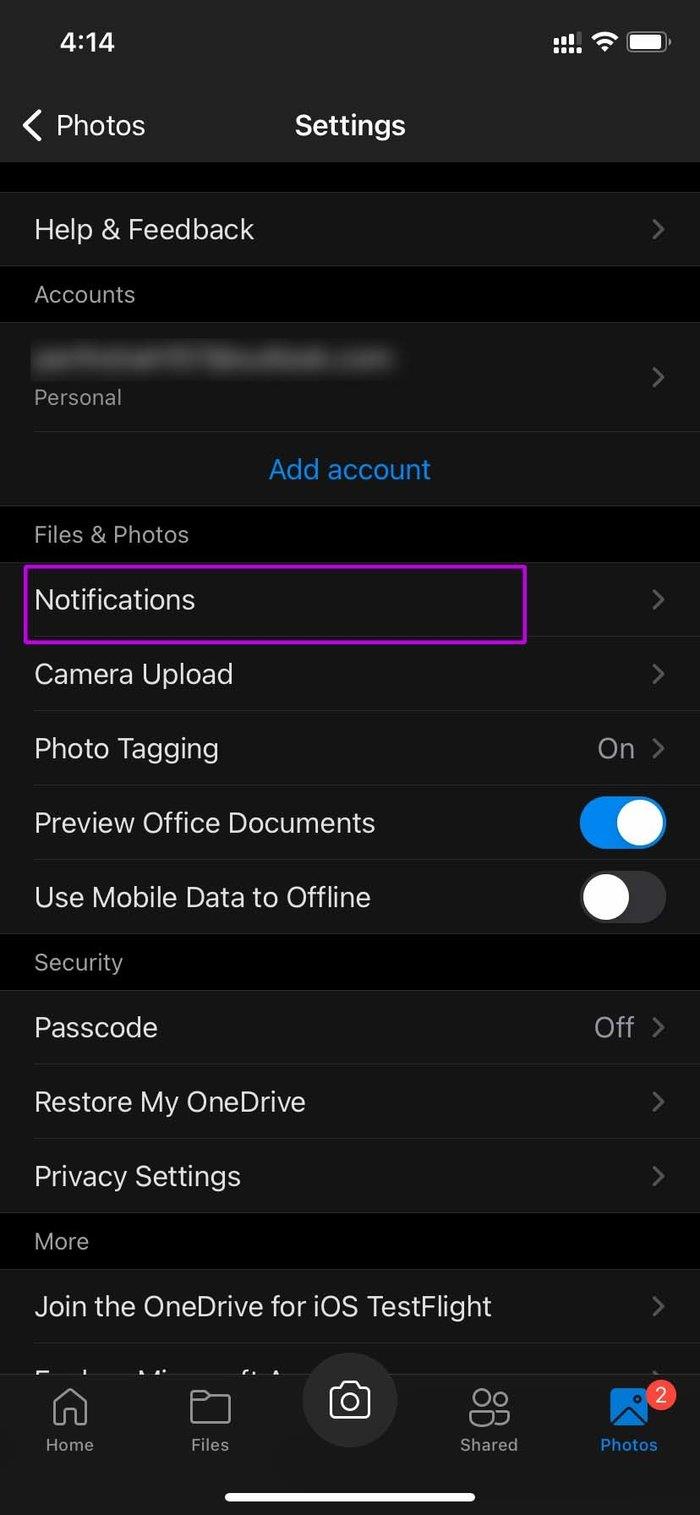
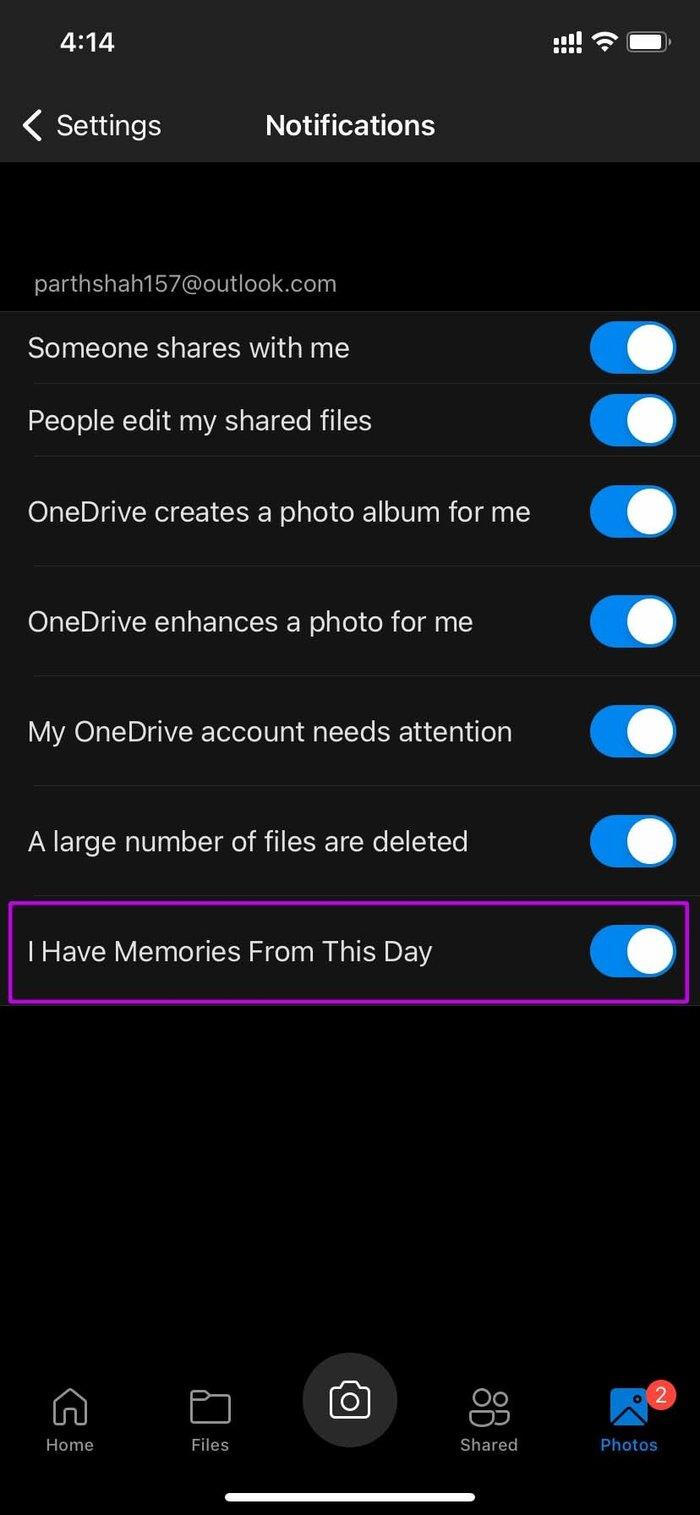
第 4 步:您會在底部找到“我有今天的回憶”切換。禁用它。
禁用不必要的 OneDrive 通知
OneDrive 無疑是一項出色的雲存儲服務。但是,像回憶這樣的不斷彈出窗口可能會破壞您的整個體驗。上述步驟應該可以幫助您禁用 OneDrive 記憶通知以及 Windows 和移動設備。
許多人與朋友和家人分享他們的 Netflix 帳戶。我們爭論 Netflix 是否應該進行打擊。
你可以在這裡學習如何從家庭鏈接谷歌中刪除某人?沒有任何問題
您可以在此處了解如何更改 illustrator 中的亮度和對比度?沒有任何問題
您可以在這裡學習如何刪除沒有密碼或電子郵件的舊 Instagram 帳戶?沒有任何問題
免費的高級 Nitroflare 帳戶和密碼 2022。這 20 個可用的 Nitroflare 高級帳戶將幫助您存儲無限數據並免費託管任何內容
您可以在此處了解如何更改我的 YouTube AdSense 帳戶?沒有任何問題
您可以在這裡了解為什麼我的洗衣機在循環過程中一直發出嗶嗶聲?沒有任何問題
這是截至 2021 年的魔獸世界擴展列表的完整列表 - 魔獸世界擴展列表 自 2004 年發布以來,魔獸世界一直是最受歡迎的 MMORPG 遊戲。
您可以在此處了解如何取消 Grammarly 並取回款項?沒有任何問題
了解如何關閉 Airpod 通知或停止 Siri 閱讀文本。我們在本指南中介紹了適用於 iOS 16、iOS 15 或更早版本的所有方法。


